론치박스 (LaunchBox) 사용법 - 에뮬레이터 추가하기
작성자: 스노우맨K
콘솔 에뮬레이터 | 2024. 5. 7.
론치박스(LaunchBox) 란?
론치박스는 에뮬레이터 프론트엔드 프로그램입니다. 에뮬레이터를 처음 접하는 분들을 위해 설명하면 에뮬레이터(emulator)는 어떤 하드웨어나 소프트웨어를 재현하는 일종의 가상머신 인데요. (이 설명이 더 어려울듯...) 여기서 말하는 에뮬레이터란 것은 과거 가정용 게임기라고 불렸던 콘솔 플랫폼을 PC 등에 재현하는 것입니다. 앞뒤로 다 빼고 말하면 게임기용 소프트웨어 타이틀을 PC에서 구현할 수 있게 해주는 프로그램입니다.
그럼 론치박스(LaunchBox)는 무엇인가? 로 봤을 때 원래 에뮬레이터는 하나하나의 하드웨어나 소프트웨어를 구동할 수 있게 만들어 졌는데 여러 에뮬레이터를 한 개의 인터페이스(프론트엔드)로 사용할 수 있도록 만든 프로그램입니다. 에뮬레이터 프론트엔드라고 하지요. 윈도우 PC에서 작동하는 에뮬 프론트엔드로는 페가수스(Pegasus)라던가 레트로뱃(Retrobat) 등이 있고, 코어 방식을 사용하는 레트로아크(RetroArk)도 있습니다. 레트로아크는 프론트엔드이긴 하지만 좀더 기능적인 면에 치중되어 있어서 다른 프론트엔드와 함께 설치해서 사용하는 것이 일반적입니다.
https://gametwentysecond.tistory.com/175
게임 및 에뮬레이터 프론트엔드 Pegasus Frontend 설치와 메타데이터 파일 작성하기 - 윈도우11
Pegasus Frontend Pegasus는 Steam등 게임 플랫폼과 각종 콘솔 에뮬레이터의 프론트엔드(Frontend) 프로그램입니다. 에뮬레이터 초보자들에게는 프론트엔드라는 용어가 생소할 수 있습니다만, 쉽게 말해서
gametwentysecond.tistory.com
https://gametwentysecond.tistory.com/178
레트로뱃(Retrobat) 에뮬레이터 프론트엔드 외장 하드에 설치하기 / 윈도우11
레트로뱃(Retrobat) 레트로뱃은 에뮬레이터 프론트엔드입니다. 프론트엔드란 에뮬레이터 자체는 아니고 여러 에뮬레이터를 하나의 UI에 통합해주는 프로그램으로... 에뮬레이터는 종류가 많기 때
gametwentysecond.tistory.com
https://gametwentysecond.tistory.com/136
레트로아크의 뜻 / 레트로아크 설치와 실행하기
레트로아크(RetroArch) 레트로아크는 통합 에뮬레이터 프론트엔드 시스템입니다. (레트로아크/레트로아치 - 라고도 한다) 상세한 정의는 복잡한데 쉽게 말하면 모든 콘솔 에뮬레이션을 실행할 수
gametwentysecond.tistory.com
론치박스의 장점과 인기
여러 프론트엔드가 있지만 론치박스의 평가가 가장 높고 또 많은 사람들이 사용하는데요. 필자는 초창기에는 레트로아크가 있는데 LaunchBox까지 설치해서 번거롭게 만드는지 잘 몰랐습니다만, 지금와서는 이해를 합니다. 여러개의 에뮬레이터를 설치하고 통합 관리하는데 있어서 좀 가장 효율적이지 않나 싶고요. 레트로아크나 다른 에뮬레이터들과 함께 사용하기에 좋습니다.
아래 메뉴를 보면 알 수 있는데 단순히 에뮬레이터 프론트엔드 기능 외에 에픽게임스, GOG, 스팀, 윈도우 등 다양한 플랫폼의 게임을 손쉽게 추가할 수 있습니다. 즉 에뮬 게임 외에 다양한 PC게임을 통합해서 관리할 수 있다는 겁니다. 또 매우 손쉽게 게임을 추가하거나 삭제할 수 있고 검색기능이 있기 때문에 게임을 수백, 수천개 넣어놔도 관리가 됩니다. 처음에 온라인에서 검색이 가능하도록 파일 이름 들을 잘 추가해놓으면 아주 두고두고 편리하지요.

썸네일 아트박스의 다운로드 속도가 빨라서 좋습니다. 저같은 경우 동영상클립은 다운로드 받으면 너무 용량을 많이 차지해서 고전 게임들의 경우 배보다 배꼽이 더 클 수가 있어서 다운받지는 않습니다. 어차피 썸네일을 보면 모르는 게임도 대략 내용을 알 수 있기 때문에 굳이 동영상을 다운받으려고는 하지 않습니다. (레트로뱃 때는 열심히 다운받았다 -> 시간이 엄청 오래 걸림)
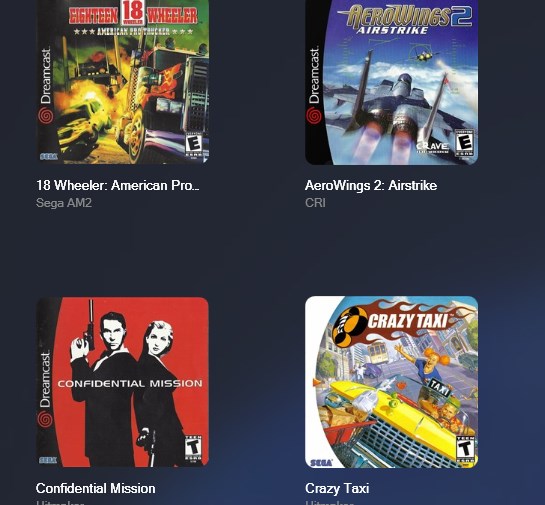
게임플레이 스크린샷을 빠르게 다운로드 받을 수 있고 기본 정보(게임 설명)들이 자동으로 업데이트 됩니다.

아래에 보면 추천게임, 비슷한게임을 보여주기 때문에 인터넷 서핑하는 것 처럼 게임에 대한 추가 정보를 습득할 수 있는 것도 장점입니다. 별거 아니지만 편리해서 좋지요.

롬파일과 에뮬레이터 추가하기
론치박스 상단 메뉴에 [도구] -> [가져오기] -> [롬파일] 로 게임의 롬이 있는 폴더를 추가합니다.

다음은 플랫폼을 가져옵니다. 여기서는 원더스완을 선택했습니다.

다음은 에뮬레이터 선택입니다. 개별 에뮬레이터를 선택해도 되고 웬만한 건 레트로아크에 다 있으니까 레트로아크도 좋습니다. 여기서는 레트로아크를 사용하는 방법을 알아봅니다.

파일은 현재 위치에서 사용하면 따로 복사하지 않습니다.

그 다음에 게임용 이미지 다운로드입니다. 너무 다 다운로드 받으려고 하면 매번 시간도 걸리니까 적당히 다운로드 합니다. 기본 체크에서 Box-3D 정도 추가해뒀습니다.

EmuMovie는 영상 다운로드 플랫폼인데 가입하고 로그인해야 할 겁니다. 영상 다운로드는 시간이 오래 걸리니까 필요한 경우 진행하고 여기서는 그냥 다음으로 넘어갑니다.

베젤 다운로드인데 레트로아크하고 Mame에서 사용합니다. 다 좋은데 풀스크린을 사용하지 않는 경우 크게 의미는 없는 것 같습니다. 필자같이 윈도우 창에서 플레이하는 경우 별 필요없습니다.


마침을 하면 알아서 추가하고 이미지를 다운로드 받습니다. 이미지가 다운로드 안되는 것은 파일명이 올바르지 않은 것이니까 고쳐줘야 합니다.

론치박스 게임 데이터베이스에서 검색하면 올바른 파일명을 찾을 수 있다.
https://gamesdb.launchbox-app.com/
Platforms List - LaunchBox Games Database
Please type in the title and select the platform for the game you wish to add. Please make sure the title matches the game's box art as closely as possible, using colons and not dashes. Some examples DOOM 3: Resurrection of Evil The Addams Family: Pugsley'
gamesdb.launchbox-app.com
참고로 원더스완은 DB가 부족해서 그런지 이미지가 다운로드 안되는 것들이 좀 있습니다. (원더스완이란 게임기 자체가 잘 안알려있긴 하다...) 물론 게임 DB와 게임 실행과는 관계 없습니다.
위와 같이 플랫폼을 하나씩 추가하다 보면 어느새 꽤 게임 리스트를 채워넣을 수 있을 겁니다. 론치박스는 워낙 기능이 많으니까 다음에 또 다뤄보도록 하지요.
- 론치박스(LaunchBox) MS-DOS 게임 설치하기 2024.05.07
- 레트로뱃(Retrobat) PPSSPP 설치와 실행하기 2024.03.07
- 레트로뱃(Retrobat) 스크레이퍼로 아트워크(타이틀 이미지, 미리보기 영상) 다운로드 하기 2024.03.07
- 레트로뱃(Retrobat) 윈도우 모드 / 해상도 조절하기 2024.03.07